Как заменить элемент дизайна (картинку) на сайте
Внимание! Во избежание потери ваших изменений обязательно согласуйте с нами, какие картинки вы хотите заменить, чтобы мы могли синхронизировать ваши изменения с нашей локальной копией сайта (по умолчанию сайт обновляется из нашей локальной копии без учета изменений, проводимых непосредственно на сервере).
Внимание! Поломка дизайна сайта из-за ненадлежащей замены элементов (новые элементы не вписываются в дизайн) не является гарантийным случаем.
Для того, чтобы заменить картинку, элемент дизайна (как правило, какой-то фон), следует выполнить следующие шаги:
-
Зайдите в редактирование любого материала или блока, где включен визуальный редактор (для примера можно использовать любой баннер на главной странице (конкретный блок/материал не имеет значения, т.к. мы его изменять не будем)
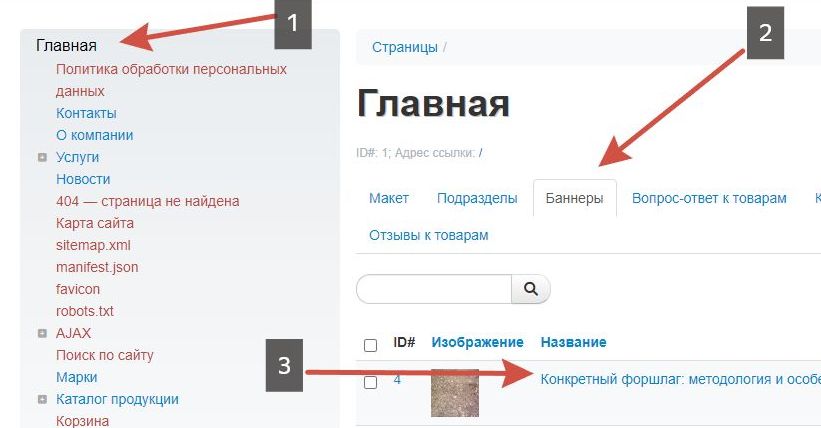
-
В визуальном редакторе нажмите кнопку "Изображение"

-
Откроется диалоговое окно файлового менеджера. Здесь необходимо найти картинку, которую нужно заменить. Картинки дизайна, как правило, располагаются в папке design.
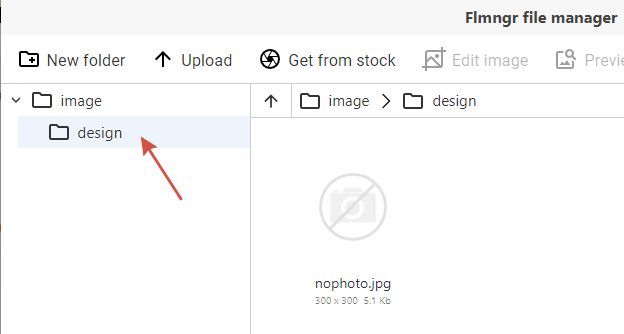
-
Узнайте имя файла, который необходимо заменить — если имя файла не видно полностью, можете переключить вид отображения в список

-
При необходимости уточните размер файла в пикселах. Если оно не появилось сразу, немного подождите — изображение подгрузится и размер станет виден.

- Подготовьте на локальном компьютере новый файл для замены — назовите его так же как исходный файл. Как правило желательно чтобы размер картинки так же совпадал с исходным размером (в противном случае дизайн может сломаться — в каждом конкретном случае лучше уточнить у нас, завязано ли что-то в дизайне на размер этой картинки).
-
Удалите старый файл на сервере — нажмите на картинку правой кнопкой и выберите "Delete files"
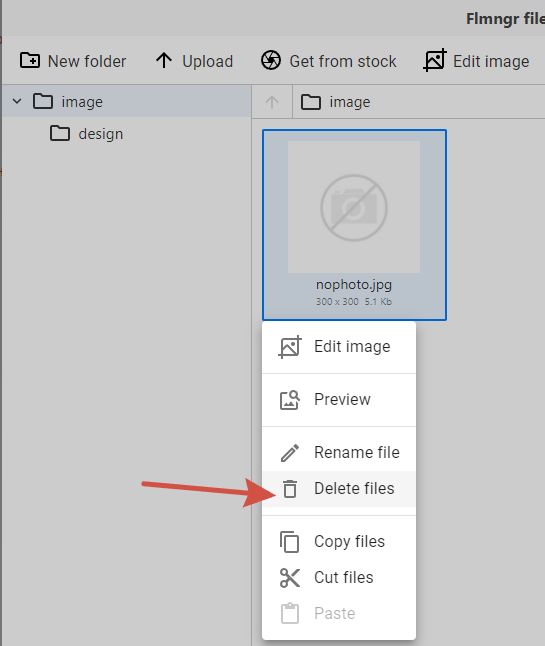
-
Нажмите кнопку "Upload" и выберите с локального компьютера новый файл для замены

-
Закройте диалоговое окно файлового менеджера. Выйдите из редактирования материала/блока
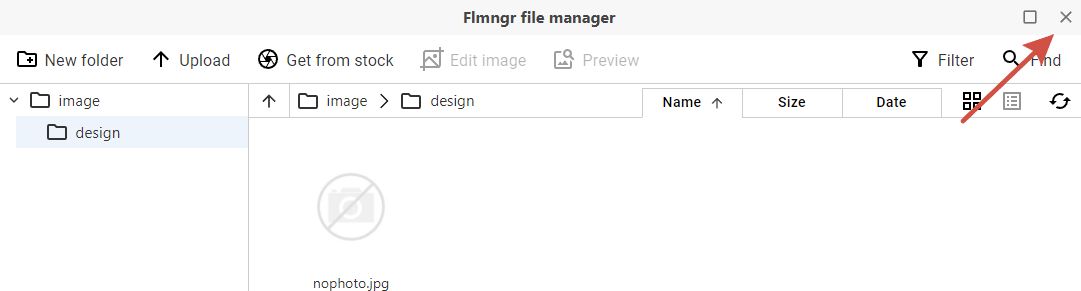
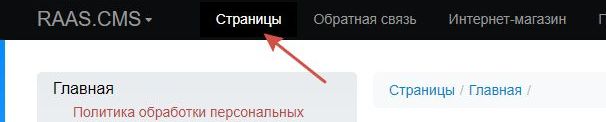
-
При необходимости, если ваш сайт настроен на обновление кэша вручную (уточните это у нас), очистите кэш через пункт "Разработка / Управление кэшированием / Очистить кэш"
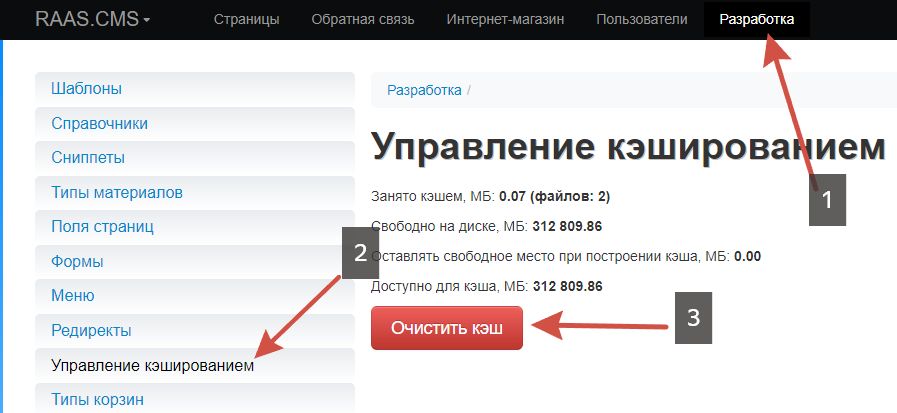
- Проверьте, заменился ли файл дизайна на нужной странице, нажав Ctrl+F5
- Обязательно сообщите нам о замененном файле!